プロのYouTubeビデオを作成することは、映像を撮影して直接アップロードすることほど簡単ではありません。 特にあなた自身のプロのYouTubeチャンネルを始めることを楽しみにしているならば、世話をする必要がある多くのポストプロダクションの仕事があります。 したがって、高品質の映像や音声を記録するために高価なカメラやスタジオのマイクを購入することに加えて、優れたビデオ編集ソフトウェアに投資することは、すべてのポストプロダクション作業を処理するために絶対に必要です。 これらのソフトウェアを使用すると、実際の映像の不要な部分を削除し、ビデオ全体を強化し、さらにアニメーションやトランジションを追加して、チャンネルの購読者にとって魅力的なビデオにすることができます。 それで、あなたがすでに良いビデオ編集ソフトウェアを購入することに興味を持っているけれども、どちらを選ぶべきかに関して混乱しているならば、ここにYouTubeビデオのための 10の 最高のビデオ編集ソフトウェアがあります:
初心者のための最高のビデオ編集ソフトウェア
1. Adobe Premiere Elements
あなたがビデオ編集の初心者であれば、それからAdobe Premiere Elementsソフトウェアが最初に良い場所です。 これは非常に人気の高いAdobe Premiere Proのかなり簡略化されたバージョンで、はるかに使いやすくなっていますが、兄弟のマルチカム、3D編集などの高度な機能には欠けています。ユーザーフレンドリーなインターフェース、初心者でも簡単に作業できます。 Premiere Elementsには、 ガイド付き編集など、複数のクリップまたはビデオ全体に一度にエフェクトを適用できる機能があります。 顔検出機能は、ビデオをより記憶に残るものにするために、顔を前面に持ってきて自動的に中央に配置することができます。
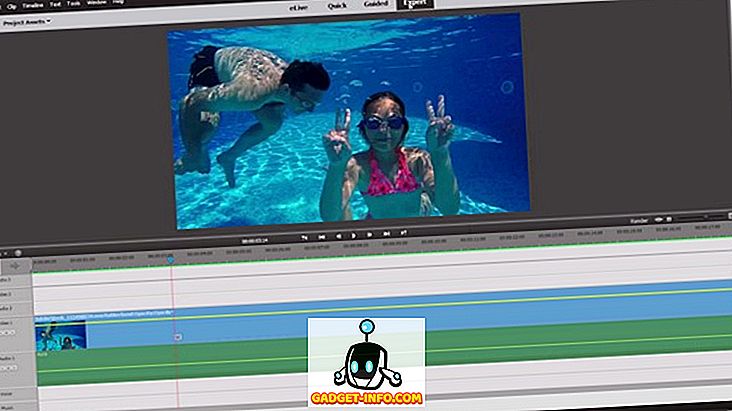
Premiere Elementsを使用すると、編集したビデオをYouTubeやFacebookに共有するのにかかる時間がわずか数秒になります。そのため、この点に関して不満はありません。 Premiere Elements 15には、動的なビデオコラージュを作成するために複数の写真やビデオを組み合わせて、友人やソーシャルメディアで簡単に共有できる、改良されたオーガナイザーが備わっています。 最後に、カメラが被写体に費やす時間と空間の長さを微調整することで、静止画をパンとズームのムービーに変換することもできます。 全体として、70ドル弱のワンタイム購入で、アドビは、多くのスキルと経験を必要とせずに、あなたのビデオにプロフェッショナルなタッチを加えることができる多くの機能を提供することに成功しました。
サポートされているプラットフォーム: macOS、Windows
サポートされている入力フォーマット: H.264(.mp4、.m4v)、H.264でエンコードされたQuickTime(.mov、.mp4、.m4v)、MPEG-1(.mpeg)、MPEG-2(.m2v、.mpg)その他。
サポートされている出力フォーマット: H.264(.mp4)、H.264エンコードQuickTime(.mov、.mp4)、MPEG-1、MPEG-2、MPEG-4など
価格: (99.99ドル)
今買う
2. Corel VideoStudio Ultimate X 10.5
上記で説明したAdobeのPremiere Elementsと同様の価格で、Corelはコンテンツ制作者が選択できる豊富なクリエイティブツールを提供しています。 最新版は360度の編集能力を誇るので、同社はソフトウェアを最新の状態に保つことに成功した 。 VideoStudioには、ビデオ編集の経験があまりないYouTubersの新進に非常に適した、シンプルで整理された、しかもエレガントなユーザーインターフェースがあります。 このソフトウェアは4K Ultra HDビデオを完全にサポートしているので、この部門には苦情はありません。 このソフトウェアが提供するモーショントラッキング機能は 、ユーザーがテキスト、オブジェクト、さらにはエフェクトを追加することを可能にし、動く被写体に従うことができます。
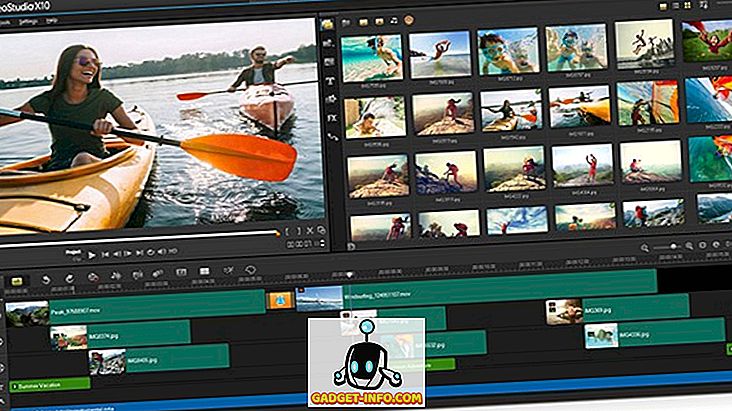
VideoStudio X10.5のタイムライン編集は非常に簡単です。ユーザーは自分の音楽ライブラリで直接クリップをグループ化してサウンドトラックにアクセスできるようになります。 そうは言っても、この部門で利用可能なツールを使用するとフッテージをフリーズ、減速、スピードアップすることができるので、 タイムリマッピングはこのソフトウェアで私たちが使用するのが好きな機能の1つです。 最後に、このソフトウェアは360度のビデオを標準のビデオに変換することもできます。 さて、私たちがソフトウェアに関して持っている唯一の不満はそのレンダリング時間です、特にあなたがそれをその主要な競争相手であるPremiere Elementsと比較するとき、それは著しく遅いです。 VideoStudio Ultimate X10.5の購入を決断する前に、ソフトウェアを無料で試して、実際にお金を払う価値があるかどうかを確認することができます。
サポートされているプラットフォーム: Windows
サポートされている入力フォーマット: AVCHD、DV、HDV、AVI、MPEG-1 / -2 / -4、
DVR-MS、M4V、WebM、3GP、WMV、DVDタイトル、MOV(H.264)、MKV、XAVC、MXF **、HEVC(H.265)
サポートされている出力フォーマット: AVCHD、DV、HDV、AVI、MPEG-1 / -2 / -4、UIS、UISX、M2T、WebM、3GP、HEVC(H.265)、WMV
価格: (79.99ドル)
今買う
3. iMovie
あなたが現在Macを所有しているのなら、AppleのiMovieソフトウェアに無料でアクセスして楽しむことができるようになると幸運だ。 iMovieを使えば、汗をかくことなく4K映像を編集できます。 この編集ソフトウェアを特別なものにしているのは、それがハードウェアとどれほどうまく統合されているからです。 清潔でミニマルなユーザーインターフェースは、仕事を簡単にやり遂げたい初心者を喜ばせること間違いなしです。 iMovieは、 予告編と呼ばれる、動画を整理して表示するためのテンプレートを提供する機能を提供しています。 気にしないのであれば、クリップをタイムライン上でシームレスにドラッグアンドドロップしてください。 内蔵の音楽やサウンドエフェクトを使ってサウンドトラックを作成できるだけでなく、ユーザーは自分のiTunesライブラリ 、GarageBand、さらには自分のナレーションからでも曲を選ぶことができます 。
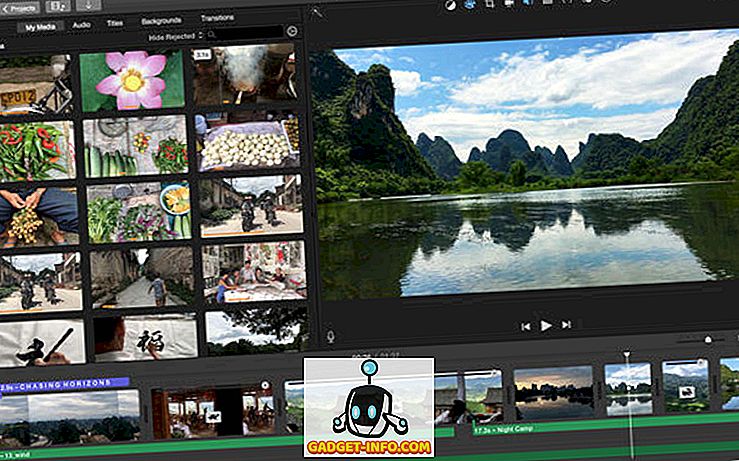
iMovieはPremiere ElementsとVideoStudioの両方が提供する高度な機能のいくつかを誇っていませんが、 タイトル、トランジション、3D地球儀、さらには旅行マップをビデオに追加するなどの基本的なことができます 。 iMovieを使用すると、ピクチャーインピクチャー、サイドバイサイド、グリーンスクリーンの各効果を作成することもできます。 このソフトウェアには、 ワンクリックでビデオの全体的な外観とサウンドを即座に向上させるワンクリックの向上オプションもあります。 最後に、ユーザーは自分の編集したビデオを最大4Kの最高解像度でYouTubeに直接アップロードすることができます。 全体的に見て、私たちはAppleがおそらく無料のビデオ編集ソフトウェアのために彼らがおそらくできるすべての基本的な機能を詰め込んだと思います。
サポートされているプラットフォーム: macOS
サポートされている入力フォーマット: DV、HDV、AVCHD、Apple Intermediate Codec、Apple Animation Codec、Motion JPEG / A、iFrame、h.264、すべてではないが一部のMP4、MOV。
サポートされている出力フォーマット: H.264、HDV、Apple Pixletビデオ、Apple VC H.263、MPEG、HDVなど
価格:(無料)
今すぐやってみて下さい
専門家のための最高のビデオ編集ソフトウェア
1. Final Cut Pro X
アップルによって開発された、Final Cut Pro Xは、コンテンツ制作者が使用するのが好きな最も人気のあるプロ級のビデオ編集ソフトウェアの1つです。 最も人気のあるYouTubersや映画制作者の中には、すべてのポストプロダクション作業にFinal Cut Proを使うことを好む人もいます。それには私たちも含まれます。 YouTubeチャンネル用のすべてのビデオを編集するには、Final Cut Pro Xを使用します。 マルチカム編集、XMLインポート、外部モニタのサポートは、高度なビデオ編集ソフトウェアに通常期待される機能のいくつかであり、AppleのFinal Cut Proがそれを実現します。 それは色分けと非常に速くて使いやすい柔軟な車線でMagnetic Timeline 2を特徴とします。 ユーザーはクリップコネクションを利用してBロール、効果音、音楽をタイムラインに追加することができます。 ソフトウェアは、オーディオ波形に基づく自動同期でマルチカメラプロジェクトを処理することができます、そしてそれは最大64のカメラアングルをサポートさえします。
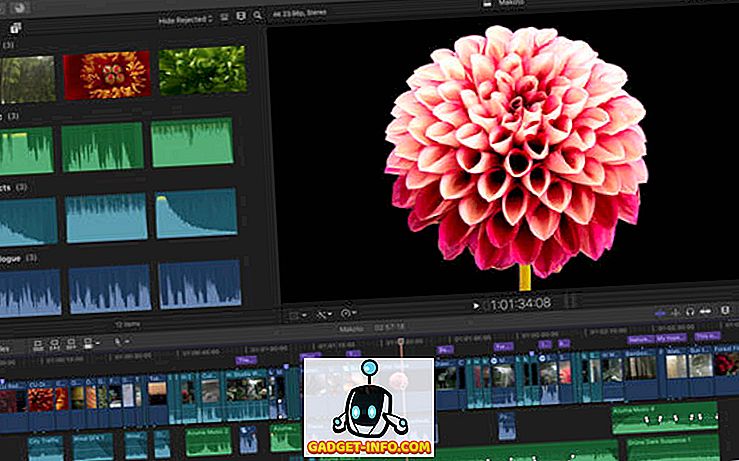
パフォーマンスに関しては、64ビットおよびマルチコア処理を最大限に活用するため、Final Cut Proが提供するレンダリング速度に匹敵するソフトウェアはごくわずかです。 これとは別に、 バックグラウンド処理とレンダリングは、長い間待たなくてもいい、レンダリングが完了するまでの間、Final Cutの最も人気のある機能の1つです。 このソフトウェアは、ハムやバックグラウンドノイズなどのオーディオの問題を簡単に処理できます。 このソフトウェアはプロに適していますが、清潔で広々としたユーザーインターフェースにより、初心者でも短時間でソフトウェアのすべての詳細を学ぶことができます。 Final Cut Pro Xは安くはないが、現在Appleから約300ドルで購入できる。
サポートされているプラットフォーム: macOS
サポートされている入力フォーマット: H.264、Apple Animationコーデック、Apple ProRes(全バージョン)、AVHCD、DVCAM、DVCPROなど
サポートされている出力フォーマット: Apple Pro-res、H.264、HDV、MPEG、HDVなど
価格: $ 299.99
今買う
2. Adobe Premiere Pro
このビデオエディタはAppleのFinal Cut Proの主なライバルと見なされており、Premiere Elements 15のような初心者レベルのソフトウェアを使用している場合は、重要なアップグレードとなります。ポストプロダクション作業のための高度なツールへのアクセス Final Cut Proと同じように、アドビの最先端のビデオ編集ソフトウェアは、映画制作者や人気のあるYouTubersによって使用されています。 ユーザーインターフェースはきちんと整理されています。これは一流のビデオ編集ソフトウェアから期待されることです。 Premiereには、タイムラインの左側から簡単にアクセスできる4つの編集タイプ、すなわちリップル、ロール、スライド、スリップがあります。 AdobeのPhotoshopと同様に、Premiere Proは調整を行うためのレイヤーサポートを誇っています。 動揺安定化と呼ばれる機能がありますそれは動揺したビデオを滑らかにすることで素晴らしい仕事をします。
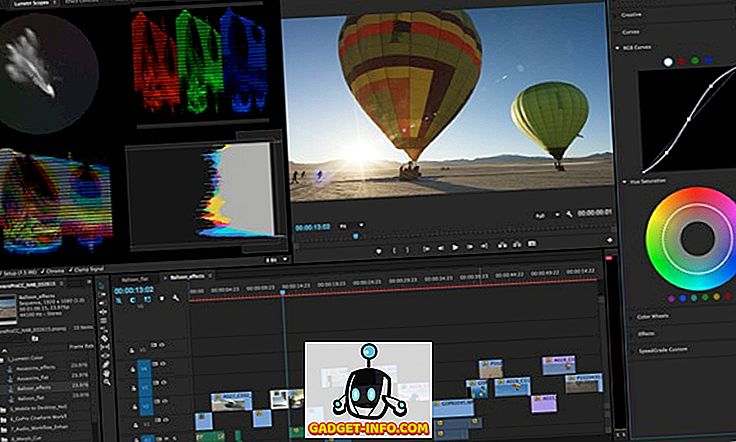
パフォーマンスの面では、Premiere Proは、ハードウェアを搭載したシステムを使用している場合はレンダリング速度が非常に優れているため、非常に魅力的です。 ただし、Final Cut Proのバックグラウンドレンダリング機能が欠けているため、プロセスが終了するまで待たなければなりません。 とはいえ、特にハイエンドのグラフィックカードをお持ちの場合は、 GPUアクセラレーションを利用することでプロセス全体をスピードアップできます。 また、コア数が複数ある64ビットプロセッサを利用することもできるため、この点に関する苦情はありません。 64のカメラアングルに制限されているFinal Cut Proと比較して、Premiere Proは理論上無制限のアングルを提供しますが、実際にはコンピュータのハードウェアに依存する制限があります。 最後に、一度だけ購入する必要があるAppleのFinal Cut Pro Xとは異なり、Premiere ProはAdobe Creative Cloudを購読することによってのみ利用できます。これは、年間請求額が19.99ドル、月額請求が29.99ドルです。 。
サポートされているプラットフォーム: Windows、macOS
サポートされている入力フォーマット: MP4、MPEG、MPE、MPG(MPEG-1、MPEG-2)、M2V(DVD準拠のMPEG-2)、MTS(avchd)、MOV、FLV、AVI
サポートされている出力フォーマット: H.264:とりわけAAC、3GP、MP4、M4V、HEVC(H.265)、MPEG-2およびMPEG-4
価格:月19.99ドル(年間請求)
今買う
3.ラスベガスプロ15
YouTubeでは、あなたのビデオのオーディオ品質はビデオ品質と同じくらい重要です。 あなたのオーディオが良くないならば、誰もあなたのビデオを見ようとしていませんあなたのビジュアルがどれほど良いかは関係ありません。 そのため、Sony Vegas Proは、 オーディオ編集機能が強化されているため、常に市場で私のお気に入りのビデオ編集ソフトウェアの1つになっています。 Final CutやPremiere Proなどの他の編集ソフトウェアはオーディオ編集をある程度制御できますが、Vegas Proは本格的なオーディオエディタを提供します。 それはあなたがあなたのビデオ品質と一致するように高解像度マルチトラックオーディオを編集することを可能にします。
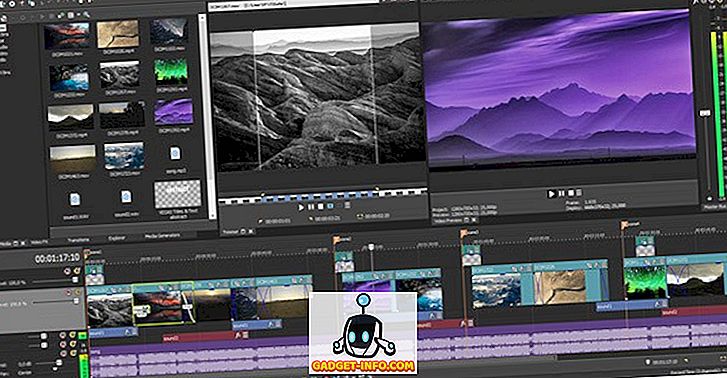
また、Vegas Pro 15には、 ハイエンドグラフィックカードのサポート、完全に柔軟なワークフロー環境、強力な新しいツール 、および編集作業をできる限りスムーズにするためのその他の小さな改良など、多数の新しいビデオ編集機能があります。 そうは言っても、ソフトウェアには3つの異なるバージョンがあり、それを選ぶのは少し難しいです。 ただし、ここでは購読ベースの価格設定がないため、少なくともそれらのすべてで1回払いが必要です。
サポートされているプラットフォーム: Windows
サポートされている入力フォーマット: DV、HDV、AVCHD、NXCAM、MOV、MP4、WMV、MPEG-1/2/4、H.264 / AVCなど。
サポートされている出力フォーマット: DVD、ブルーレイディスク、AVCHDディスク、(DV)AVI、MJPEG、MXF、MOV、WMV、XAVC、XAVC S、MPEG-1/2/4、H.264 / AVなど
価格: (399ドルから799ドル)
今買う
愛好家のための最高のビデオ編集ソフトウェア
1.サイバーリンクPowerDirector 16 Ultimate
ビデオ編集の経験を積んだ後は、初心者レベルから離れて、仕事用の特定の高度なツールセットにアクセスすることをお勧めします。 さて、Cyberlink PowerDirector 16 Ultimateは、そのユニークな機能セットを使って視野を広げるのに役立つソフトウェアの1つです。 パフォーマンスの面では 、 レンダリング速度が最高であるため、このソフトウェアは競合製品の大部分をはるかに上回ります。 マルチカム編集が可能で、3Dおよび4K映像をサポートしているので、ソフトウェアの可能性に関して疑いはありません。 ユーザーが理解しやすいように、ユーザーインターフェースはなめらかできれいです。
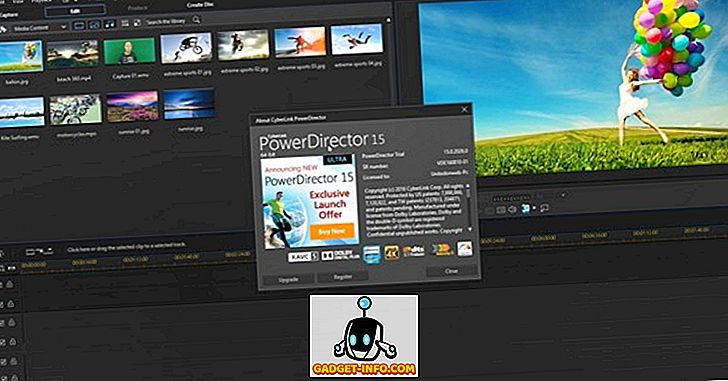
Corel VideoStudioでは360度のフッテージを編集できますが、PowerDirectorでは、 360度のフッテージをインポートしたり、 新しい360度のプロジェクト全体を開始したり 、さまざまな方法でトランジションやエフェクトを追加したりできます。このソフトウェアが提供しなければならないツールの数。 超広角で撮影するアクションカメラがある場合、PowerDirectorにはビネットと魚眼レンズのカメラプロファイル補正を提供する専用のアクションカメラセンターがあります。 それは大きなプラスである手ぶれを減らすのにさえ役立ちます。 今日利用可能な他のいくつかのビデオ編集ソフトウェアと同様に、YouTubeに直接最終映像をアップロードすることができます。 そうは言っても、提示価格が70ドル未満の場合、PowerDirector 16はPremiere ElementsやCorel VideoStudioと比較して、中間ユーザーにより多くの価値を提供すると考えられます。
サポートされているプラットフォーム: Windows
サポートされている入力フォーマット: H.265 / HEVC、MVC(MTS)、MP4(XAVC S)、FLV(H.264)、MPEG-4 AVCなど。
サポートされている出力フォーマット: H.264 AVC、WMV、H.265 HEVC、XAVC Sなど。
価格: (99.99ドルから)
今買う
2.ピナクルスタジオ21アルティメット
あなたが以前に知らなかったならば、Pinnacle StudioとVideoStudioソフトウェアの両方がCoralによって開発されています。 これは、主に初心者を対象としたVideoStudioの機能満載のバリエーションであると考えてください。 VideoStudioに慣れていて、さらに高度な機能にアクセスしたい場合は、Pinnacle Studioをお楽しみください。 ユーザーインターフェイスはそれほど複雑ではありませんが、Pinnacle Studioはエフェクトがいっぱいでネイティブの64ビット操作が可能なので、最も重要な部分を照らします。 モザイクブラーによるモーショントラッキング、360度のビデオ編集、画面分割ビデオ、モーションアニメーションの停止などは、このソフトウェアが提供する機能のほんの一部です。
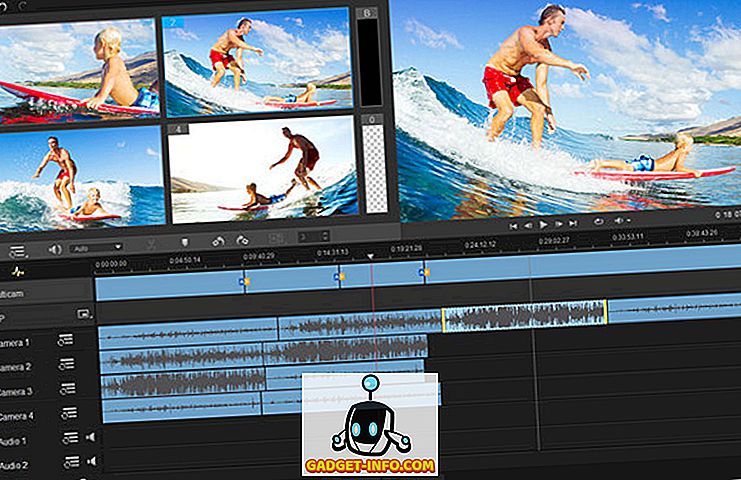
Pinnacle Studio 21には、1500以上のエフェクト 、タイトル、ユーザーが選択できるトランジションがあります。 この編集ソフトウェアのチュートリアルビデオを作成する場合は、ライブスクリーンキャプチャオプションを使用して、画面、システムオーディオ、ナレーションを同時にキャプチャし、後でそれを編集して強化するためにタイムラインにインポートできます。 また、ユーザーはマルチカメラエディタで最大6台のカメラを組み合わせることもできますが、これは控えめに言っても驚くべきことです。 Pinnacle StudioのAudio Ducking機能は、フォアグラウンドとバックグラウンドのサウンドが常にバランスのとれたものになるようにするので、この点に関しては不満はありません。 それはPowerDirector 15よりわずかに高価ですが、私たちはこのソフトウェアがあなたが払っているすべてのお金の価値があると思います、特にあなたがCorelのVideoStudioからアップグレードしているなら。
サポートされているプラットフォーム: Windows
サポートされている入力フォーマット: AVCHD。 DivX; MKV; MPEG-1、2、4、QuickTime、WMV、XAVC Sなど。
サポートされている出力フォーマット: MP4、MOV、AVIなど。
価格: (59.95ドルから)
今買う
視覚効果のための最高の合成ソフトウェア
1. Adobe After Effects
Adobe After Effectsは、24年近く使用できるようになってから、視覚効果を処理するための最も人気の高いソフトウェアであるため、合成ソフトウェアが考慮される限り市場をリードしてきました。 YouTubeのビデオ、テレビ番組、映画のいずれであっても、After Effectsを使用してビジュアルを向上させることができました。事実、Adobe After Effectsを使用して、ビデオに見られるクールなトランジションやアニメーションを作成しています。
このソフトウェアは、 Cinema 4Dコンポジションレンダラとして知られているものを特徴としています 。これにより、ユーザは強化された制御と精度で素早く3Dオブジェクトを作成することができます。 ご存じかもしれませんが、色補正は、After Effectsが本当に優れている部門の1つです。 最新のアップデートでは、 Lumetri Scopesパネルを追加することでアドビがこれを改善したと言えます。 アドビシステムズ社はこの機能をPremiere Proから直接採用し、After Effectsに実装しました。これにより、彩度、輝度、およびクロミナンスに関する詳細をすべてベクトロスコープで確認できます。
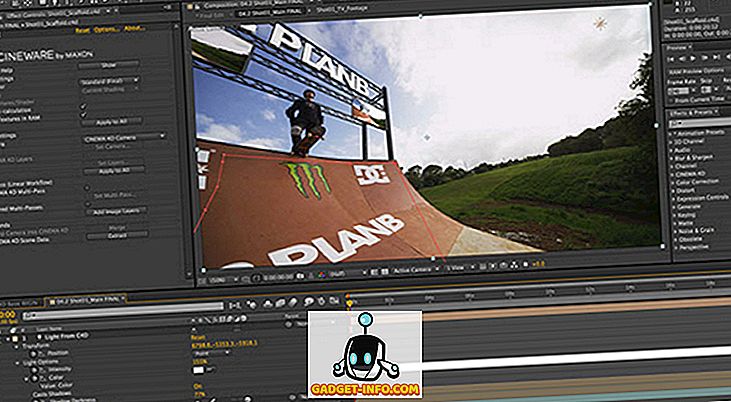
最近のアップデートでは、AdobeがAfter Effectsの安定化ツールの改善にも取り組んできたようです。 このソフトウェアは現在、映像の隆起をなくすために、映像をオンザフライでトリミングして回転させるという手法に従っています。 After Effectsでは、 GPUアクセラレーションを利用して特定の効果をスピードアップし、レンダリングを高速化することもできます。 全体的なパフォーマンスに関する限り、それは特にあなたが有能なハードウェアを持っているならば、非常に印象的です。 そうは言っても、あなたがAfter Effectsに慣れていないのであれば、ソフトウェアは使用するのが少し複雑で、ソフトウェアに関する追加の知識を得る必要があるので、あなたが経験しなければならない深い学習曲線があります。 Premiere Proと同様に、Adobe Creative Cloudを購読することで、年間請求額が19.99ドル/月、または請求額が29.99ドル/月のいずれかで、After Effectsを利用できます。
サポートされているプラットフォーム: Windows、macOS
サポートされている入力フォーマット: MPEG、MP4、M4V、M4A、MOV、AVI、WAVなど。
サポートされている出力フォーマット: MOV、OMF、AVI、3GP、3G2、AMCなど。
価格: ($ 19.99 /月 - 毎年請求されます)
今すぐやってみて下さい
2. HitFilm Pro
リストの最後に、FXHomeg4によって開発された強力なVFXソフトウェアがあります。これはあなたのプロのポストプロダクション作業を処理することができます。 After Effectsほど高度ではないかもしれませんが、HitFilm Proにはたくさんの提供があります。 このソフトウェアは、 編集、合成、VFX、およびアニメーション作成ツールなど 、コンテンツ作成者が最大限に活用できるさまざまなオプションを提供します。 これに加えて、HitFilm Proは他のノンリニア編集ソフトウェアに使用できる150のプラグインのスイートを含みます。 HitFilm Proの最新バージョンは、3Dレンダリングに関しては大幅に改善されており、機能に関してもAfter Effectsのようなものを上回っています。 ソフトウェアには、ユーザーが選択できる視覚効果とプリセットが多数あります。
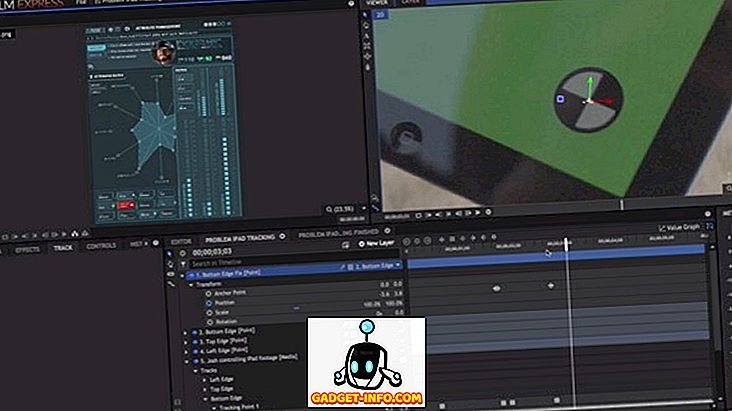
HitFilm ProはIgnite Pro 、Premiere Pro、Final Cut Pro、Vegas Proなどの他のプロ用ビデオエディタにHitFilmのVFXの威力をもたらすことをどうにかしてプラグインとバンドルされています。測光、パン、チャンネルごとの音量調整。 Boris FX Title Studioは、最新バージョンのHitFilm Proに追加された歓迎すべき機能です。アニメーションや視覚効果のさまざまなプリセットに加えて、タイトルの編集やロゴのアニメーション化が可能になるためです。 HitFilm Proは現在300ドル以上の値段で購入することができますが、高すぎると思われる場合は、無料でダウンロードできるTrimdownのHitFilm Expressを利用することができます。
サポートされているプラットフォーム: Windows、macOS
サポートされている入力フォーマット: MP4、H.264、AVCHD AVI、M2T、M2TS、MTS、MXF(DVCPro HD)、DV、HDV、WMV、Apple Pro Res
サポートされている出力フォーマット: MP4、H.264、MOV、Apple ProRes、AVC、その他
価格: 299ドル
今買う
また見なさい:あなたが買うことができるYouTubeのビデオのための15の最もよいカメラ
あなたがYouTubeのビデオに使用できる最高のビデオ編集ソフトウェア
あなたが現在あなた自身のプロのYouTubeチャンネルを始めることを楽しみにしているならば、ポストプロダクションがハイエンドのカメラを購入するのと同じくらい重要であることをあなたが理解する時が来た時が来た。 あなたが記録するビデオを完全に向上させるために、あなたの購読者にとってコンテンツをより魅力的にするために、私達はあなたの装置、要求そしてスキルレベルに応じて、良いビデオエディタに投資することを強く勧めます。 まあ、私たちはあなたのチャンネルのためにプログレードのYouTubeビデオを作るためのいくつかの素晴らしいビデオ編集ソフトウェアをリストできることを嬉しく思います。 この分野の経験がない初心者の場合は、手頃な価格のPremiere ElementsまたはVideoStudioを入手することをお勧めしますが、編集部門の知識がすでにある場合は、ほとんどの場合、最先端を行くべきです。 Final Cut ProやAdobe Premiere Proなどのラインビデオ編集ソフトウェア。 それで、あなたは今そこにあるすべての利用可能なソフトウェアの明確な考えを持っています、あなたはどれを購入するつもりですか? 下のコメント欄でお知らせください。



![Win Digit Magazineの1年間の購読[プレゼント]](https://gadget-info.com/img/more-stuff/461/win-digit-magazine-s-one-year-subscription-2.jpg)





